¿Te gustaría descargar aplicaciones de Android en Windows 11 fuera de Amazon Appstore de manera sencilla? Con WSATools, una herramienta de terceros, puedes instalar cualquier aplicación de Android utilizando un archivo APK.
Sigue esta guía paso a paso para aprovechar al máximo WSATools en Windows 11.
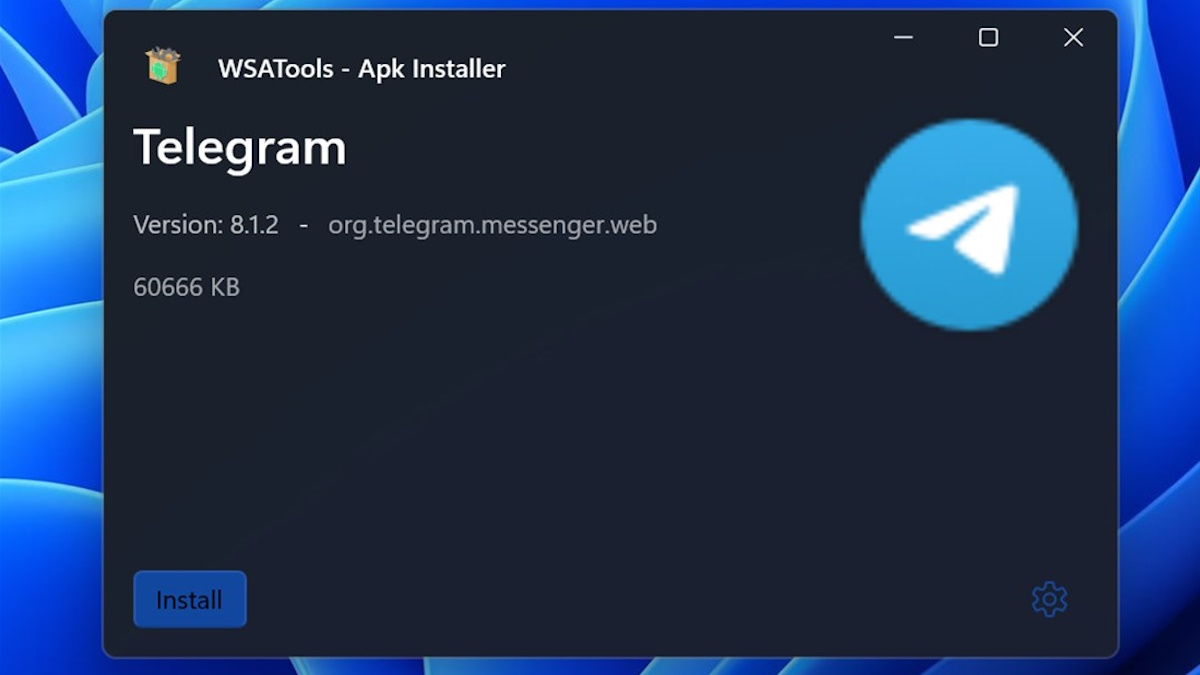
Pasos para descargar aplicaciones APK de Android en Windows 11
A continuación te enumeramos los pasos a seguir para instalar APK en Windows 11 con WSATools:
- Abre la página de Herramientas de WSA.
- Haz clic en «Obtener en la aplicación Store».
- Pulsa «Instalar».
- Haz clic en «Abrir».
- Abre WSA.
- Haz clic en «Configuración avanzada».
- Activa el modo Desarrollador.
- En WSATools, selecciona «Instalar un APK».
- Añade la herramienta ADB (Android Debug Bridge) si es necesario.
- Selecciona la carpeta para instalar la herramienta ADB.
- Haz clic en «Instalar ADB aquí».
- Selecciona el archivo APK de la aplicación de Android que deseas descargar.
- Haz clic en «Cargar APK».
- Presiona «Instalar».
- Si es necesario, marca la opción «Permitir siempre desde este ordenador».
- Haz clic en «Permitir».
Una vez completados estos pasos, la herramienta activará el subsistema Android para Windows e instalará la aplicación en Windows 11.
¡Disfruta de tus aplicaciones de Android directamente en tu PC!
Con WSATools, el proceso de descarga y instalación de aplicaciones de Android fuera de Amazon Appstore en el nuevo sistema operativo se vuelve mucho más fácil y conveniente.
No pierdas la oportunidad de disfrutar de todas las aplicaciones que desees en tu dispositivo.





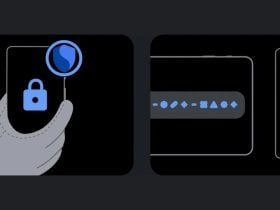



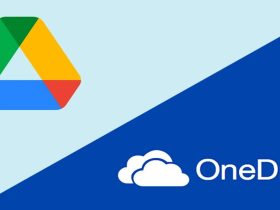











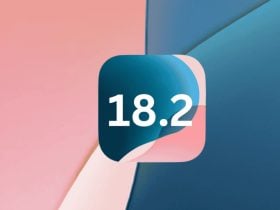

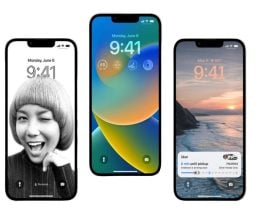

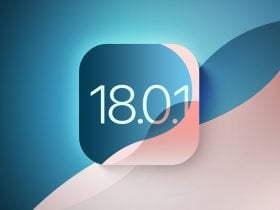

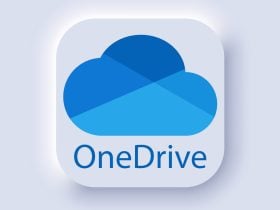
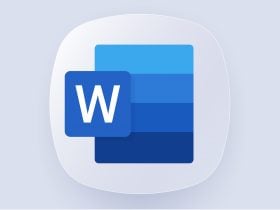
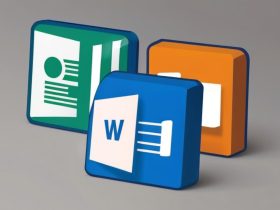















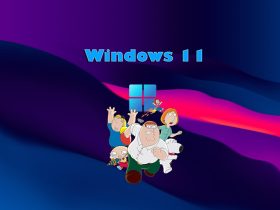
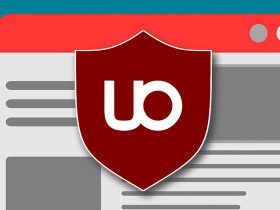

Comentarios!
Comentarios